Pastebin je koristan alat za korisnike Linux operativnih sistema. Omogućava jednostavnu razmenu Bash skripti ili razvojnog koda. Međutim, nije reč o privatnoj usluzi, što znači da sadržaj koji podelite može videti bilo ko, osim ako ne platite dodatnu zaštitu. Takođe, Pastebin nije otvorenog koda. Ako vam je potreban alat sličan Pastebinu, ali sa većom privatnošću i bez dodatnih troškova, možete kreirati sopstvenu alternativu na Linux serveru.
U ovom uputstvu preporučujemo da koristite poseban server sa Ubuntu operativnim sistemom. Ipak, ako nemate server, možete pratiti ovo uputstvo i na Ubuntu desktopu, jer su svi potrebni alati za web server dostupni za instalaciju. Softver PrivateBin ne zahteva nikakve posebne konfiguracije niti napredno znanje.
Napomena: Iako se ovo uputstvo fokusira na Ubuntu i Ubuntu Server, svaki Linux server ili desktop operativni sistem koji podržava LAMP konfiguraciju može se koristiti.
LAMP Server
Većina alternativa za Pastebin, koje rade na Linuxu, su web aplikacije. One zahtevaju kompletan set web alata na Linux serveru da bi funkcionisale. U ovom odeljku ćemo objasniti kako da podesite LAMP konfiguraciju.
Šta je LAMP? To je akronim za Linux (u našem slučaju Ubuntu Server), Apache2, MySQL i PHP. Bez ovih alata, nećete moći da pokrenete softver opisan u ovom uputstvu.
Podešavanje LAMP konfiguracije na Ubuntu je veoma jednostavno. Otvorite terminal, povežite se putem SSH (ako je potrebno) i pokrenite sledeću komandu:
sudo apt install lamp-server^
Ova komanda će instalirati većinu potrebnih komponenti. Nakon završetka instalacije, potrebno je da instaliramo još jedan alat – Git, koji omogućava komunikaciju sa GitHub-om. Instalirajte ga pomoću sledeće komande:
sudo apt install git -y
Sada kada je Git instaliran, proces instalacije PrivateBin-a može da počne.
Instalacija PrivateBin-a
PrivateBin se lako podešava jer ne koristi tradicionalnu bazu podataka. Umesto toga, svi podaci se čuvaju u strukturi „ravnih datoteka“. Iako ovo može delovati zastrašujuće i neefikasno, nije tako. Korišćenje samo datoteka znači da svaki korisnik može jednostavno podesiti softver. Dodatno, pošto se izbegava SQL i tradicionalna baza podataka, pravljenje rezervnih kopija je jednostavno kao i čuvanje datoteka.
Da bismo instalirali PrivateBin, direktno ćemo koristiti njegovu stranicu na GitHub-u. Instalacija softvera sa GitHuba je jednostavna kao pokretanje naredbe git clone u terminalu. U terminalu, koristite CD komandu da odete u web direktorijum i instalirajte PrivateBin pomoću Gita.
cd /var/www/html/ sudo -s git clone https://github.com/PrivateBin/PrivateBin.git
Instalacija PrivateBin softvera pomoću git clone komande je veoma brza. Nakon toga, ako otvorite web pretraživač i unesete sledeću URL adresu, možete mu odmah pristupiti:
https://ip-address-of-server-on-lan/PrivateBin
ili, ako ste ga instalirali na Ubuntu desktopu:
https://localhost/PrivateBin
Držanje PrivateBin-a u fascikli za kloniranje nije idealno. Za bolje podešavanje, prebacite ga u osnovni /var/www/html/ direktorijum.
Koristeći mv komandu, prebacite sve PrivateBin datoteke u odgovarajući direktorijum i ažurirajte dozvole.
cd /var/www/html/PrivateBin/ sudo mv * /var/www/html/ sudo chmod 777 -R /var/www/html/
sudo rm -rf PrivateBin
Pristupite novoj PrivateBin instalaciji na:
https://ip-address-of-server-on-lan
ili, ako ste ga instalirali na Ubuntu desktopu:
https://localhost
Upotreba PrivateBin-a
PrivateBin je veoma jednostavan alat. Da biste ga koristili, učitajte web lokaciju i nalepite tekst u okvir „Uređivač“. Kada je tekst u okviru, podesite format. Pogledajte vrh urednika i izaberite padajući meni pored „Format“.
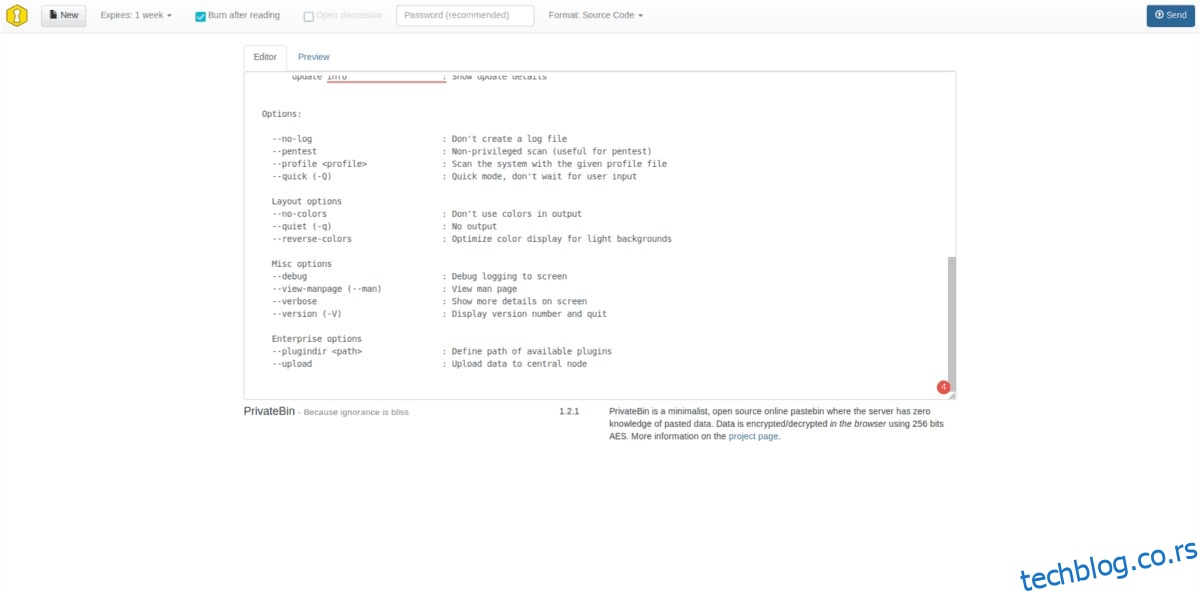
Izaberite odgovarajući format za vaš tekst. Kada sve izgleda kako treba, kliknite na „Pošalji“ da biste dobili vezu za deljenje.
Samouništavajuće paste
Da li ste znali da PrivateBin može da kreira samouništavajuće paste koje se brišu nakon čitanja? Da biste koristili ovu funkciju, kreirajte pastu i označite polje „Spali nakon čitanja“.
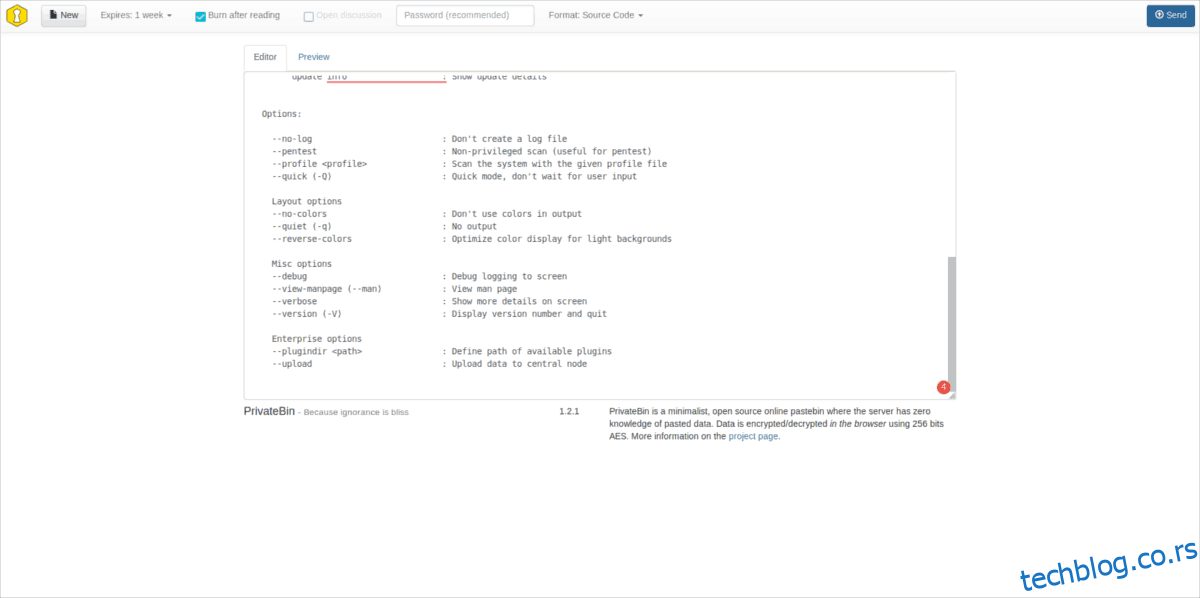
Nakon što označite polje za samouništenje, kliknite na padajući meni pored njega i postavite datum isteka. Kada korisnik otvori vašu pastu, ona će se sama izbrisati.
Pravljenje rezervne kopije PrivateBin-a
Pravljenje rezervne kopije PrivateBin-a počinje kreiranjem Tar arhive.
tar -czvf private-bin.tar.gz /var/www/html/
Šifrujte rezervnu kopiju koristeći GPG.
gpg -c private-bin.tar.gz
Završite proces pravljenja rezervne kopije brisanjem originalne arhive.
sudo rm private-bin.tar.gz
Vraćanje rezervne kopije
Vraćanje vaše PrivateBin rezervne kopije počinje prebacivanjem private-bin.tar.gz.gpg u /var/www/html/.
sudo mv /path/to/private-bin.tar.gz.gpg /var/www/html/
Dešifrujte datoteku pomoću GPG-a.
gpg -c private-bin.tar.gz.gpg
Raspakujte arhivu i prebacite rezervnu kopiju na svoje mesto.
tar -zvxf private-bin.tar.gz cd html mv * .. rm html cd /var/www/html